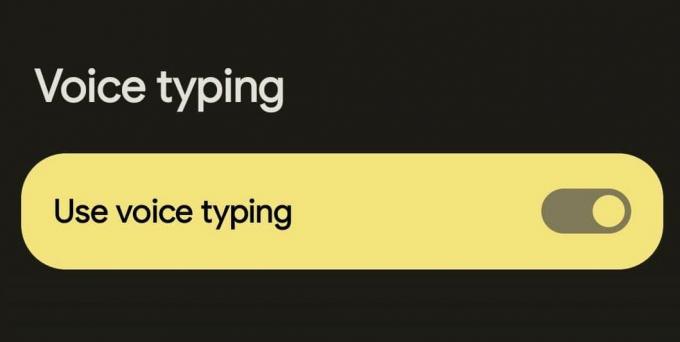Hlasové písanie v systéme Android je pohodlný spôsob písania správ bez toho, aby ste museli držať telefón. Počas používania však môžete naraziť na niekoľko problémov. Bežný problém sa týka povolení mikrofónu.
Problémy s povolením prevodu hlasu na text na zariadeniach s Androidom sa najčastejšie vyskytujú pri Gboarde. Niektorí používatelia však bojujú s povoleniami aj pri používaní hlasového vstupu Samsung. Čítajte ďalej a zistite viac o žiadnych hlasových povoleniach a o tom, ako to môžete opraviť.
Čo znamená „Žiadne povolenie na povolenie: Hlasové písanie“?
„Žiadne povolenie na povolenie: Hlasové písanie“ je chybové hlásenie, ktoré sa môže zobraziť pri používaní klávesnice Android. Zvyčajne sa zobrazí, keď klepnete na symbol mikrofónu, ale nemáte povolené potrebné povolenia. Android v podstate blokuje klávesnicu v prístupe k mikrofónu.
Aktualizácie zabezpečenia systému Android
sú fantastické pre používateľov s obavami o súkromie. Niekedy však môžu prekážať pri používaní určitých aplikácií. Našťastie existuje niekoľko riešení tohto problému.Ako aktivovať hlas na text v systéme Android
Najprv budete chcieť povoliť prevod hlasu na text v systéme Android. Môžete použiť náš Sprievodca prevodom reči na text v systéme Android alebo postupujte podľa týchto krokov:
- Otvorte ľubovoľnú aplikáciu a klepnite na sekciu, do ktorej môžete zadať text.
- Klepnite a podržte čiarka v ľavej dolnej časti klávesnice a potom potiahnite prstom na nastavenie ozubené koleso, keď sa objaví.
- Klepnite Hlasové zadávanie.
- Klepnite na ikonu Použite hlasové zadávanie prepnúť.
Aktivácia hlasového zadávania nemusí nutne vyriešiť problémy s povoleniami Gboard. V rámci riešenia si ho však musíte aktivovať.
Ako opraviť žiadne povolenie na povolenie hlasového zadávania
Keď ste si istí, že hlasové zadávanie je povolené, môžete chybu bez povolení opraviť. Tieto kroky zahŕňajú Nastavenia v aplikácii Gboard, ale môžete ich použiť na ľubovoľnú klávesnicu pre Android, ako je SwiftKey alebo Samsung Keyboard.
Najprv budete musieť otvoriť informácie o aplikácii Gboard Nastavenia > Aplikácie > Zobraziť všetky aplikácie > Gboard. Keď prejdete do sekcie informácií o aplikácii Gboard, postupujte takto:
- Klepnite Povolenia.
- Klepnite Mikrofón.
- Vyberte Povoliť iba počas používania aplikácie možnosť.
Tieto kroky by mali vyriešiť chybu a umožniť vám písať pomocou hlasu na text. Ak chcete skontrolovať, či funguje, otvorte ľubovoľnú aplikáciu a klepnite na časť zadávania textu. Potom klepnite na ikona mikrofónu na vašej klávesnici. Malo by to fungovať a vyzvať vás, aby ste hovorili.
Ak sa aktivuje, ale nepremieňa váš hlas na text, môže ísť o problém s mikrofónom. V tomto prípade je ich niekoľko spôsoby, ako opraviť mikrofón Android to by mohlo pomôcť.
Riešenie problémov s hlasovým písaním
„Žiadne povolenie na povolenie: Hlasové písanie“ je správa, ktorá sa zobrazí, keď vaša aplikácia klávesnice, ktorou je pre väčšinu používateľov Gboard, nemôže alebo nemá povolený prístup k mikrofónom vášho telefónu. Najjednoduchšou opravou je smerovanie do povolení aplikácie a udelenie prístupu k mikrofónom.
Ak to jednoducho nemôžete spustiť, existuje niekoľko ďalších riešení, ktoré by ste mohli zvážiť. Ako príklad si môžete stiahnuť a vyskúšať aplikácie na písanie poznámok na prevod reči na text.